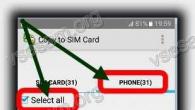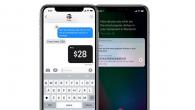Nettbrett, som blir stadig mer populært blant mobile og andre enheter, er først og fremst laget av utviklingsselskaper for å møte brukerens behov for nettsurfing. Naturligvis, i tillegg til dette, har de et stort antall muligheter, er i stand til å tilfredsstille eiernes mest forskjellige ønsker innen spill og underholdning, og kan utføre funksjonene til mange andre mobile gadgets, som telefoner, navigatorer , mediespillere. Det er mange måter å sette opp Internett på et nettbrett, men ofte er brukere interessert i spørsmålet: hvordan sette opp et nettbrett for å få tilgang til Internett via et SIM-kort?
Denne typen tilkobling, sammenlignet med andre, regnes som den vanskeligste og mest komplekse, men er likevel populær blant internettsurfere. Når det gjelder alternativer som å sette opp Internett ved hjelp av Wi-Fi eller bruk av 3G-modem, har denne metoden både fordeler og ulemper. Og også en viktig rolle i denne saken spilles av teleoperatøren valgt av eieren av enheten.
Bruke et SIM-kort i et nettbrett
Tilkoblingsteknologi
Tilkoblingsprosedyre
Internett-tilkoblingen via et SIM-kort er basert på samme prinsipp som når du arbeider med mobiltelefoner. Et SIM-kort fra en hvilken som helst teleoperatør settes inn i dingsen i riktig spor.
Det er viktig å sørge for at mobilt internett er koblet til SIM-kortet, og at kontoen er påfyllt. For å sjekke kontoen kan du ringe telefonsenteret til en mobiloperatør.

Vinduet for trådløse innstillinger
Mange teleoperatører sender umiddelbart SMS-meldinger med Internett-innstillinger. Men i tillegg kan alle disse instruksjonene finnes på de offisielle nettsidene til teleoperatører. Nesten alle ser like ut - du må registrere et tilgangspunkt. For eksempel kan det gjøres slik:
- APN (tilgangspunkt): internet.life.com.by.

Sette opp et tilgangspunkt
I vinduet må du angi APN-tilkoblingsdata, de avhenger av operatøren som brukeren har valgt. I dette tilfellet kan du angi hvilket som helst navn for kortet. For eksempel må disse dataene legges inn for de mest populære operatørene:
- APN: internet.mts.ru
- Brukernavn: mts
- Passord: mts
- APN: internet.beeline.ru
- Brukernavn: Ivan
- Passord: 123456
- APN: megafon
- Brukernavn: Supermann
- Passord: Supermen123
- APN: internet.tele2.ru
- Brukernavn: Ikke nødvendig
- Passord: Ikke nødvendig.
Mulige tilkoblingsproblemer
Det første alternativet du umiddelbart bør vurdere er riktig drift av selve SIM-kortet. Det vil si at eieren av nettbrettet må sørge for at kortet fungerer som det skal og at det er aktivt. For å gjøre dette kan du gjøre følgende:
- Installer SIM-kortet i en annen enhet for å sjekke nettverksplasseringen
- Hvis en annen enhet har mobilt Internett, må du spore arbeidet med dette kortet
- Sjekk med mobiloperatøren din at Internett virkelig er tilkoblet på kortet og at det er penger på kontoen.

SIM-kort fra forskjellige mobiloperatører
Hvis alt er i orden med disse punktene, må brukeren sørge for at han har installert kortet riktig i sporet. For en vellykket installasjon må du følge noen regler:
- Når du installerer kortet, følg diagrammet ved siden av sporet, eller instruksjonene for nettbrettet
- Husk at på de fleste nettbrett er SIM-kortet satt inn hele veien, og du kan høre et mykt klikk
- Uavhengig av suksessen med å installere kortet, sørg for å starte gadgeten på nytt, kanskje først da vil den oppdage den.

Installere et SIM-kort i en nettbrett
Hvis disse trinnene ikke hjalp, er det lurt å sørge for at enheten du må konfigurere Internett-tilgang på har en innebygd 3G-modul. Etter det kan du prøve igjen å utføre innstillingene ovenfor.
Det er viktig å vite at hvis du ikke kan sette opp Internett etter alt, må eieren av enheten søke hjelp fra en salgsassistent som hjalp ham med dette valget.
Rask og dyr 3G
Å bruke en 3G-tilkobling er praktisk, spesielt siden 3G-nettverket dekker en mye større dekning enn Wi-Fi, som ikke er mulig overalt.
Regelmessig gir alle kjente mobiloperatører sine kunder ulike praktiske tilbud og tariffer for kommunikasjonstjenester, inkludert trådløs tilgang til Internett. Tjenesten «Internett for nettbrett» er til og med uthevet i en egen kategori. Flere og flere brukere velger nettopp dette Internett-alternativet for et nettbrett, fordi. den trenger ikke konstant kontakt med en strømkilde. Dette betyr at det ikke er nødvendig å hele tiden bære ledninger eller kabler for å koble nettbrettet til nettverket.

Tariffplaner for mobile enheter
3G-tilkobling har nylig blitt mer og mer populær blant brukere av nettbrett-gadgets, på grunn av det faktum at den er i stand til å gi en stabil tilkobling og anstendig hastighet. Utmerket 3G vil fungere selv i en bil eller tog i bevegelse. På den russiske føderasjonens territorium er 3G-dekning levert av Yota, en leverandør av trådløst Internett. Et stort antall tårn i alle byer gir god dekning, men dessverre bare i byer og deres forsteder. Så snart brukeren med enheten sin kjører noen kilometer unna byen, kan forbindelsen brytes.
For å bruke 3G Internett er det nødvendig at nettbrettet har en modul spesialbygget for dette. Vanligvis har alle toppkonfigurasjoner to løsninger - med og uten 3G. Forskjellen i pris mellom dem kan nå flere tusen rubler, det avhenger av utvikleren. Til dette kan vi legge til kommunikasjonskostnader, som kan variere fra noen få hundre til ett og et halvt tusen rubler, avhengig av hvilken tariff brukeren velger for enheten sin.
Mobilt Internett
De fleste nettbrettmodeller har en SIM-kortmodul, og du kan bruke den til det tiltenkte formålet. I dette scenariet brukes nettbrettet som en telefon, men du kan bare bruke Internett-tjenesten ved hjelp av én operatør.

Bruker mobilt internett på nettbrett
Det har også sine positive og negative sider. Tårnene til den valgte teleoperatøren vil ligge over hele landet og til og med på vanskelig tilgjengelige steder kan du unne deg nettsurfing. Men mye penger kan brukes på denne gleden. Hovedtariffene reduseres til følgende tall: 1 megabyte trafikk - 1 rubel. Med en slik prispolitikk vil det være vanskelig for brukeren å ikke begrense seg på mobilt internett. Men likevel er dette en god løsning for en nettbrettdings.
Videoinstruksjoner for å sette opp nettverkstilgang
Å koble Internett til et nettbrett er sannsynligvis det første enhver eier av en mobilenhet tenker på, bare å plukke den opp. I dag er Internett ikke bare nødvendig for kommunikasjon: i lang tid krever mange programmer, i tillegg til direktemeldinger og e-post, og til og med noen spill, en konstant tilkobling til Internett.
Du kan velge det beste Internett for et nettbrett basert på de spesifikke forholdene du skal bruke det under. For eksempel, for de som bruker enheten kun hjemme, og for personer som er i aktiv bevegelse og konstant i kontakt, vil ulike tilkoblingsmuligheter være optimale.
Det er flere måter å koble nettbrettet til Internett på. Valget vil avhenge av konfigurasjonen av enheten din, tilgjengeligheten av ekstra maskinvare, og i noen tilfeller din geografiske plassering.
Wi-Fi-tilkobling
Dette er et alternativ for hjemmetilkobling: hvis kablet Internett er koblet til et hus eller leilighet, kan mobile enheter kobles til via en Wi-Fi-ruter. Til dette trenger du:
- slå på Wi-Fi i nettbrettinnstillingene;
- begynn å søke etter nettverk og finn det du trenger (vanligvis er det det første på listen, siden det gir det sterkeste signalet);
- angi sikkerhetsnøkkelen hvis nettverket er kryptert.

Etter det vil enheten din få tilgang til nettverket, og du kan bruke den både til kommunikasjon og til å se videoer, dele bilder, lese nyheter og mange andre oppgaver.
Den samme teknologien kan brukes i forskjellige offentlige rom: nå organiserer mange kafeer, restauranter, utdannings- eller underholdningsinstitusjoner gratis tilgang for brukere og besøkende.
Koble til et nettbrett via en datamaskin
Hvis du ikke har en Wi-Fi-ruter, og datamaskinen kobles til World Wide Web direkte (via fiber, tvunnet par, ADSL eller 3G), kan du bruke Wi-Fi-modulen som ruter. For å gi mobile enheter en Internett-tilkobling via en datamaskin, må du opprette et tilgangspunkt på den ved å bruke standard Windows OS-verktøy (tilgjengelig i versjon 7 og høyere) eller ved å bruke et tredjepartsprogram.

I Windows må du gå til "Nettverks- og delingssenter", velge elementet "Sett opp et trådløst datamaskin-til-datamaskin-nettverk" og deretter angi nettverksinnstillingene ved å følge instruksjonene fra systemet.
Det andre alternativet vil virke enklere for mange, siden det ikke krever komplekse manipulasjoner. Det er nok å laste ned og installere programmet (for eksempel "Connectify"), i innstillingene, angi typen kryptering og nettverkssikkerhetsnøkkel. Etter det kan du koble til mobile enheter i henhold til skjemaet beskrevet i forrige avsnitt.
Mobile nettverk
I dag er 3G- og LTE-teknologier ganske bredt utviklet og kan konkurrere med kablede tilkoblinger når det gjelder hastighet. Mobilt Internett er en god måte for de som tenker på hvordan de skal sette opp Internett på et nettbrett hvis det ikke er konstant tilgang til Wi-Fi.

Nesten alle nettbrettmodeller er nå utstyrt med radiomoduler for SIM-kort for å ringe, sende SMS og selvfølgelig få tilgang til nettverket. Studer tariffene til operatøren din og koble til den som passer deg, ta hensyn til den planlagte mengden trafikk og/eller brukstid.
Innstillinger fra operatøren kommer vanligvis automatisk etter installasjon av kortet, du må bare aktivere dataoverføring i nettbrettinnstillingene. Hvis dette ikke skjer, kontakt operatøren og finn ut parameterne til tilgangspunktet for manuell konfigurasjon.
Noen brukere som har en enhet med to spor for SIM-kort, bruker en av dem for samtaler, og den andre "SIM" er bare satt for Internett - hvis den andre operatøren tilbyr en gunstigere pris enn den første.
Men hvordan kobler jeg Internett til et nettbrett hvis det ikke gir mulighet for installasjon av et SIM-kort? I dette tilfellet vil et 3G-modem hjelpe. Den lar deg opprette en Internett-tilkobling på enheter som ikke er utstyrt med SIM-kortspor: datamaskiner, bærbare datamaskiner og nettbrett uten radiomodul.
3G-modemet er koblet til nettbrettet via en OTG-kabel - en spesiell kort kabel for kommunikasjon med tredjepartsenheter via USB. Når det er tilkoblet, vil det bli gjenkjent som et SIM-kort, det vil si at de videre handlingene dine vil ligne på forrige avsnitt: slå på dataoverføring, og hvis innstillingene ikke kom automatisk, opprett og konfigurer tilkoblingspunktet manuelt iht. operatøren.
Smarttelefontilkobling
Og den siste metoden, som har noe til felles med alle de ovennevnte: du kan også opprette et aktivt Wi-Fi-tilgangspunkt på smarttelefonen. Ved mottak av mobilt Internett via et 3G-nettverk har de fleste smarttelefoner funksjonen til å lage et Wi-Fi-punkt, som også kalles et «Hotspot».
Når du kjøper et nettbrett, blir spørsmålet om tilkobling til Internett veldig relevant. Uten det vil enheten ikke kunne bruke all funksjonaliteten og vil bli et ubrukelig stykke plast. Det er mange muligheter og måter å koble et nettbrett til World Wide Web: den vanligste bruken av et SIM-kort og Wi-Fi, en datamaskin med et spesialverktøy, en telefon som et tilgangspunkt, og til og med bruken av eksotiske adaptere for en nettverkskabel. La oss vurdere hver av disse metodene separat.
Et nettbrett uten internett er unødvendig
mobil tilkobling
Lar deg bruke Internett hvor som helst der det er dekning. 3G har lenge vært normen for alle, i mange byer er til og med 4G-tilkobling tilgjengelig, noe som tilbyr tilgangshastighet på hjemmenivå. Avhengig av behovet for å kjøpe ekstra utstyr og kompleksiteten til innstillingene, kan du bruke tilgangen gjennom det innebygde SIM-kortsporet, mobil 3G-ruter og eksternt 3G-modem.
Innebygd 3G-modul
De fleste moderne Android-nettbrettmodeller, selv av budsjettklassen, er utstyrt med en 3G-modul som lar deg bruke enheten som en vanlig telefon. Hvis ikke alle modeller kan ringe, er tilgang til nettverket mulig på hvilken som helst av dem. Du må kjøpe et SIM-kort fra en hvilken som helst russisk operatør. Deretter velger du riktig tariff for Internett og gjør enkle innstillinger.
For innstillinger på et Android-nettbrett må du gå til Innstillinger - Trådløse nettverk - Mer - Mobilnettverk. Opprett et nytt tilgangspunkt. Operatører tilbyr automatiske innstillinger, men i sjeldne tilfeller må de legges inn manuelt. Du kan lære mer om parametrene fra den tekniske støtten til operatøren.
For innstillinger på iPad, gå til Innstillinger - Mobil - Mobildatanettverk og legg til tilkoblingsparametere. Noen Windows-nettbrett har en innebygd 3G-modul. Når du kobler til for første gang, klikk på Internett-ikonet - velg navnet på operatøren - juster innstillingene og koble til.
3G-ruter
Denne og alle andre metoder må brukes på nettbrettmodeller som ikke har et SIM-kortspor. 
Etter å ha kjøpt en slik ruter og satt inn et SIM-kort i den, gå inn i grensesnittet ved å bruke informasjonen fra brukerhåndboken eller angitt på ruteren for å etablere en Internett-tilkobling. Dette vil kreve en datamaskin. Når du kjøper en enhet i operatørsalongen, blir innstillingene vanligvis registrert automatisk. Etter å ha fullført prosedyren, koble til Wi-Fi-nettverket fra nettbrettet.
3G-modem
Her må du tukle litt, og i tillegg til selve nettbrettet og ruteren trenger du en datamaskin eller laptop. Vær oppmerksom på at denne metoden kanskje ikke er tilgjengelig for alle modeller. Hvis nettbrettet ditt støtter OTG-modus, fortsett til neste trinn. Gjør følgende:
- Sett inn modemet i datamaskinen. Vent til det blir bestemt av systemet. Det proprietære konfigurasjonsverktøyet skal starte.
- Deaktiver PIN-bekreftelse.
- Last ned 3G-modemprogrammet "Mode switcher" og installer det på datamaskinen din.
- Bruk den til å bytte enheten til "bare modem"-modus.
- Etter vellykket endring av modus, koble fra PC-en og koble modemet til nettbrettet med en OTG-kabel.

Hjemme Internett
WiFi-ruter
Dette er den enkleste måten å bruke fast Internett på et nettbrett. Hvis du allerede bruker det på andre enheter, for eksempel en TV, datamaskin, er det bare å velge hjemmenettverket ditt, skrive inn passordet og bruke det til helsen din. Du kan også koble til en telefon hvis du vil spare mobiltrafikk. Hvis du nettopp har kjøpt en ruter, konfigurer den på datamaskinen din via verktøydisken eller nettgrensesnittet, skriv inn tilkoblingsinnstillingene til Internett-leverandøren og bruk en pålitelig beskyttelsesmetode.

Ethernet-kabeladapter
Det er den mest eksotiske og sjeldent sett måten å koble et Android-nettbrett til Internett på. Du trenger en spesiell USB til nettverkskortadapter. Det er usannsynlig at du finner det i alle butikker, men du kan bestille det på Internett uten problemer. Denne metoden anbefales kun for svært erfarne brukere, ellers kan du ødelegge nettbrettet. Våre neste steg:
- Last ned de dedikerte driverne for Android-nettbrettet ditt fra http://forum.xda-developers.com og installer dem i "Recovery"-modus. Hver modell har sine egne drivere, så les nøye.
- Koble nettbrettet til adapteren via en OTG-kabel, sett strømledningen inn i ruteren i den ene enden, og inn i adapteren med den andre enden. Internett må fungere.

Annet datautstyr
Telefon
Relevant når det er en Android- eller iOS-telefon og et nettbrett uten SIM-kortstøtte, men med Wi-Fi. Vi vil bruke telefonen som en Wi-Fi-ruter. For å gjøre dette, på Android, gå til Innstillinger - Trådløse nettverk - Mer - Tethering - Wi-Fi-hotspot. Gi nytt navn til tilkoblingen og opprett et passord. Etter å ha aktivert modusen, kan du koble til et Wi-Fi-nettverk på nettbrettet. På iPhone aktiveres denne modusen via Innstillinger - Mobil - Hotspot-modus. Husk at hotspot-batteriet tømmes raskt, slik at du kan koble til telefonen via en USB-kabel og aktivere USB-tilknytning i innstillingene.

Laptop og spesialprogrammer
Når det er en datamaskin eller bærbar datamaskin koblet til hjemmenettverket, og det ikke er noen ruter, kan du prøve å installere et spesielt program for å organisere et tilgangspunkt fra en bærbar datamaskin. De mest kjente er "Connectify Hotspot" og "MyPublicWifi" (mer om dette - Hvordan distribuere Wi-Fi fra en bærbar datamaskin med Windows 8 (8.1), Programmer for distribusjon av Wi-Fi fra en bærbar datamaskin). Det er veldig praktisk å bruke denne metoden når du reiser, siden ikke alle hoteller har trådløs tilkobling, mens en kabel kan være i alle rom eller når det ikke er mulig eller rett og slett upraktisk å kjøpe en ruter til hjemmet.

Konklusjon
Vi har vurdert alle mulige måter å koble nettbrettet til Internett på. Velg den som passer best for din situasjon og avhengig av din tekniske bakgrunn.
Og hvordan kobler du til Internett? Legg igjen kommentarer.
Det er mange måter å få tilgang til Internett fra nettbrettet på. Den vanligste måten er via Wi-Fi, men tilgang til den er langt fra alltid tilgjengelig. Hvis Wi-Fi ikke er tilgjengelig, kan du få tilgang til Internett via mobilnettverk ved å bruke den innebygde modulen eller eksterne 3G-modemer.
Vi setter opp Internett på et nettbrett via et MegaFon SIM-kort
Først av alt vil vi vurdere enheter basert på Android OS. Hvis nettbrettet har en 3G-modul, vil tilkoblingsoppgaven være ekstremt enkel. Alt vi trenger er et SIM-kort og selve nettbrettet. Vi installerer SIM-kortet i enheten, hvoretter vi venter på at automatiske innstillinger skal mottas. I tillegg har de fleste nettbrett som offisielt selges i Russland allerede innstillinger for alle russiske teleoperatører om bord. Det vil si at Internett-tilgang vises umiddelbart etter at SIM-kortet er installert.
Hvis det plutselig av en eller annen grunn ikke er noen innstillinger, må de legges inn manuelt, eller bestill automatiske innstillinger ved å sende en SMS med nummer 1 til kortnummeret 5049. Angående manuelle innstillinger, så legges de inn slik- du må gå til innstillingsdelen av tilgangspunkter og opprette et punkt der med følgende data:
- APN (tilgangspunkt) - internett;
- Punktnavn - MegaFon Internett;
- Innlogging og passord er tomme;
- Mobil landskode (MCC) - 250;
- Nettverkskode (MNC) - 2.
Alle andre punkter kan trygt ignoreres - vi legger igjen det som er skrevet i dem. Du må også huske at i noen nettbrettmodeller kan disse elementene hete annerledes, eller helt fraværende. For eksempel, i noen modeller er det ingen MCC- og MNC-elementer (disse parametrene er skrevet av fra SIM-kortet). Så snart innstillingene er fullført, lagrer du tilgangspunktet, velger det som standardpunkt og sender deretter nettbrettet til omstart. Etter omstart aktiverer vi dataoverføringen og nyter Internett-tilgang.
La oss nå snakke om Apple iPad-nettbrett. De konfigureres automatisk, du trenger bare å sette inn et SIM-kort i enheten. Hvis dette av en eller annen grunn ikke skjedde, bør du angi manuelle innstillinger ved å gå til elementet "Mobildata". Her kan du legge inn tre parametere - disse er APN, pålogging og passord. I APN-feltet skriver du inn "internett"(uten anførselstegn), og la brukernavnet og passordet stå tomt. Etter det starter vi på nytt og aktiverer dataoverføringen.
Vi setter opp Internett på nettbrettet via et 3G-modem MegaFon
Vi vet allerede hvordan du setter opp Internett på et nettbrett via et MegaFon SIM-kort ved hjelp av den innebygde 3G-modulen. Hvis nettbrettet ikke har en innebygd modul, kan du prøve å koble et eksternt modem til det. Og Apple iPad-eiere leser kanskje ikke videre - tilkobling av eksterne modemer til "eple"-nettbrett er umulig.
Når det gjelder eierne av Android-nettbrett, må de sørge for at enhetene deres er kompatible med det valgte modemet. Hvis alt er i orden, kan du starte tilkoblingen. For å koble til modemer brukes en OTG-kabel, som kobles til USB-porten på nettbrettet. Vi kobler til enhetene, går til innstillingene for mobilnettverk og oppretter ønsket profil der.
Før du går inn i innstillingene, sørg for at modemet gjenkjennes - et ikon vises ved siden av klokken som viser signalstyrken i MegaFon-nettverket.
I profilen angir vi de samme innstillingene som for nettbrett med innebygde 3G-moduler. Etter det starter vi på nytt og venter til nettbrettet kobles til nettverket. I den harmoniske teorien om å koble et 3G-modem til et nettbrett, kan forskjellige vanskeligheter skjules som forhindrer normal drift av begge enhetene. Det er to hovedvansker - dette er mangelen på modemgjenkjenning og mangelen på et element for mobilnettverksinnstillinger.
Hvis modemet ikke gjenkjennes, må du overføre det til en spesiell driftsmodus "bare modem". Som vi husker, når et modem er koblet til en datamaskin, gjenkjennes det som en optisk stasjon, og først senere oppdages det som en sammensatt enhet.
Ved tilkobling til et nettbrett bør det umiddelbart gjenkjennes som et modem. For å gjøre dette, må du laste ned et spesielt verktøy som bytter ZTE- og Huawei-modemer til denne modusen, eller bruke Hyper Terminal-programmet. Her er en liste over ytterligere handlinger med dette programmet:
- Last ned og installer den nyeste versjonen av Hyper Terminal-programmet på datamaskinen din;
- Kjør programmet og velg modemet som er koblet til datamaskinen;
- I feltet som åpnes, skriv inn ate1-kommandoen, vent på et OK-svar;
- Etter det, skriv inn kommandoen AT ^ U2DIAG = 0, vent på et OK-svar;
- Vi tar ut modemet og kobler det til nettbrettet, hvoretter vi setter opp tilkoblingen.
Når det gjelder spesialverktøy, er det ganske mange av dem. Og de er enkle å bruke - du trenger bare å klikke på den aktuelle knappen der. Hvis nettbrettet ikke har et innstillingselement, bør du laste ned PPP Widget 2-applikasjonen til nettbrettet, som vil være ansvarlig for å opprette forbindelsen. For å gjøre dette, legges tilgangspunktinnstillingene spesifisert i denne anmeldelsen inn i applikasjonen.
Klikk deretter på koble til-knappen og nyt Internett-tilgang. Hovedproblemet i denne prosedyren vil være at for at applikasjonen skal fungere, må du få superbrukerrettigheter (root). For hver nettbrettmodell er prosessen med å oppnå rettigheter individuell - informasjon om denne saken kan finnes på spesialiserte fora og ressurser.
Et nettbrett kjøpes vanligvis for å være konstant tilkoblet Internett. Å koble til Internett via 3G er i dag en av de avanserte teknologiene, inntil 4G-nettverk er mye brukt. En slik tilkobling lar deg få nok hastighet til jobb og fungerer, i motsetning til Wi-Fi, nesten hvor som helst hvor det er dekning fra mobiloperatører.
Hvordan sette opp 3G på et nettbrett hvis en slik modul allerede er inkludert i nettbrettet? For å gjøre dette må du sette inn et microSIM-kort fra en av mobiloperatørene i nettbrettet.
Samtidig må 3G-adapteren på nettbrettet være kompatibel med innenlandske operatører. Etter at du har slått på nettbrettet, skal tilkoblingen umiddelbart fungere. Du må kanskje sette opp en tilkobling i "innstillinger> mobilnettverksinnstillinger> konto" ved å skrive inn APN-brukernavnet, brukernavnet og passordet ditt (navnene kan variere i forskjellige modeller). Data for å sette opp forskjellige operatører kan finnes på Internett.
Hvordan sette opp 3G på et nettbrett uten en 3G-modul? For å gjøre dette må du kjøpe et USB-modem for å koble til 3G-nettverket. Du trenger bare å velge en modemmodell som er kompatibel med nettbrettet ditt. Det er også nødvendig at nettbrettet støtter USB-modemer, og dette avhenger av fastvaren og ikke alle enheter har denne støtten ennå. Og gjennom hyperterminalen (et program som HyperTerminal er tilgjengelig på Internett), må du fjerne CD-image-støtte fra modemet og bytte det til "bare modem"-modus. Installer HyperTerminal på en stasjonær datamaskin (i Windows XP kan den allerede være forhåndsinstallert og plassert i delen "Standard> Kommunikasjon") og koble til modemet for konfigurasjon.
Først, gjennom programvaren installert fra modemet, fjern PIN-kodekontrollen i innstillingene. Bytt deretter til "bare modem"-modus via HyperTerminal.
Gå deretter inn på nettbrettet på menyen Innstillinger> Trådløse nettverk> Mobilnettverk og merk av for "Dataoverføring". Sett inn modemet og vent til nettbrettet finner det ut og nettverksikonet vises (opptil 30 sekunder). For å legge til et nytt tilkoblingspunkt, gå til "APN-tilgangspunkt" og "meny". Når du oppretter et nytt tilkoblingspunkt, må du angi operatøropplysningene dine. Hvis modemet ble kjøpt knyttet til en spesifikk operatør, vil noen data allerede være lagt inn.
Etter at du har gått tilbake til vinduet "APN Access Point", bør det konfigurerte tilgangspunktet velges, og etter noen sekunder vil "3G"-ikonet vises. Etter det anses oppsettet som fullført.
Et eksempel på hvordan du konfigurerer et Android-nettbrett når du kobler til et 3G-modem:
1) Gå til Innstillinger>Trådløse nettverk og merk "3G", gå deretter til "Mobilnettverk"
2) Vi merker "Dataoverføring" og kobler modemet til nettbrettet. Klikk deretter på "APN-tilgangspunkt".
3) Trykk "Meny" og "Nytt hotspot". Angi operatørdetaljer.
5) Vi går ut til vinduet "APN-tilgangspunkt" og venter på at tilgangspunktet ditt blir aktivt.
Hvis APN ikke er lagret, må du kontrollere at PIN-koden er deaktivert på SIM-kortet, eller du må starte nettbrettet på nytt. Hvis modemet ikke fungerer som det skal, sjekk kompatibiliteten til modemet og nettbrettet nøyaktig. Ikke glem å bytte modemet til "kun modem"-modus før du setter det opp. Det er ønskelig å sette modemet inn i samme stikkontakt, ellers har noen modeller problemer ved arbeid med forskjellige stikkontakter.
Hvis det er et element "3G-innstillinger" i menyen (tilgjengelig på noen nettbrettmodeller), gå inn i denne menyen, koble til modemet og velg "Legg til 3G-nettverk". Her må du legge inn operatørens data og klikke Koble til, hvoretter "3G" skal vises øverst. Tilkoblet og alt skal fungere.
Hvis det ikke er noen beskrevne menyelementer på nettbrettet, må du kanskje installere Hurtiginnstillinger lastet ned fra markedet.
Ikke glem at det må være god 3G-dekning og signalet ikke er svakt, ellers blir forbindelsen kuttet.
Nettbrett, som blir stadig mer populært blant mobile og andre enheter, er først og fremst laget av utviklingsselskaper for å møte brukerens behov for nettsurfing. Naturligvis, i tillegg til dette, har de et stort antall muligheter, er i stand til å tilfredsstille eiernes mest forskjellige ønsker innen spill og underholdning, og kan utføre funksjonene til mange andre mobile gadgets, som telefoner, navigatorer , mediespillere. Det er mange måter å sette opp Internett på et nettbrett, men ofte er brukere interessert i spørsmålet: hvordan sette opp et nettbrett for å få tilgang til Internett via et SIM-kort?
Denne typen tilkobling, sammenlignet med andre, regnes som den vanskeligste og mest komplekse, men er likevel populær blant internettsurfere. Når det gjelder alternativer som å sette opp Internett ved hjelp av Wi-Fi eller bruk av 3G-modem, har denne metoden både fordeler og ulemper. Og også en viktig rolle i denne saken spilles av teleoperatøren valgt av eieren av enheten.
Bruke et SIM-kort i et nettbrett
Internett-tilkoblingen via et SIM-kort er basert på samme prinsipp som når du arbeider med mobiltelefoner. Et SIM-kort fra en hvilken som helst teleoperatør settes inn i dingsen i riktig spor.
Det er viktig å sørge for at mobilt internett er koblet til SIM-kortet, og at kontoen er påfyllt. For å sjekke kontoen kan du ringe telefonsenteret til en mobiloperatør.
Vinduet for trådløse innstillinger
Mange teleoperatører sender umiddelbart SMS-meldinger med Internett-innstillinger. Men i tillegg kan alle disse instruksjonene finnes på de offisielle nettsidene til teleoperatører. Nesten alle ser like ut - du må registrere et tilgangspunkt. For eksempel kan det gjøres slik:
- APN (tilgangspunkt): internet.life.com.by.
I vinduet må du angi APN-tilkoblingsdata, de avhenger av operatøren som brukeren har valgt. I dette tilfellet kan du angi hvilket som helst navn for kortet. For eksempel må disse dataene legges inn for de mest populære operatørene:
- APN: internet.mts.ru
- Brukernavn: mts
- Passord: mts
Internett for nettbrett. Alle måter å koble til nettverket på.
- APN: internet.beeline.ru
- Brukernavn: Ivan
- Passord: 123456
- APN: internet.tele2.ru
- Brukernavn: Ikke nødvendig
- Passord: Ikke nødvendig.
Det første alternativet du umiddelbart bør vurdere er riktig drift av selve SIM-kortet. Det vil si at eieren av nettbrettet må sørge for at kortet fungerer som det skal og at det er aktivt. For å gjøre dette kan du gjøre følgende:
- Installer SIM-kortet i en annen enhet for å sjekke nettverksplasseringen
- Hvis en annen enhet har mobilt Internett, må du spore arbeidet med dette kortet
- Sjekk med mobiloperatøren din at Internett virkelig er tilkoblet på kortet og at det er penger på kontoen.
SIM-kort fra forskjellige mobiloperatører
Hvis alt er i orden med disse punktene, må brukeren sørge for at han har installert kortet riktig i sporet. For en vellykket installasjon må du følge noen regler:
- Når du installerer kortet, følg diagrammet ved siden av sporet, eller instruksjonene for nettbrettet
- Husk at på de fleste nettbrett er SIM-kortet satt inn hele veien, og du kan høre et mykt klikk
- Uavhengig av suksessen med å installere kortet, sørg for å starte gadgeten på nytt, kanskje først da vil den oppdage den.
Installere et SIM-kort i en nettbrett
Hvis disse trinnene ikke hjalp, er det lurt å sørge for at enheten du må konfigurere Internett-tilgang på har en innebygd 3G-modul. Etter det kan du prøve igjen å utføre innstillingene ovenfor.
Det er viktig å vite at hvis du ikke kan sette opp Internett etter alt, må eieren av enheten søke hjelp fra en salgsassistent som hjalp ham med dette valget.
Å bruke en 3G-tilkobling er praktisk, spesielt siden 3G-nettverket dekker en mye større dekning enn Wi-Fi, som ikke er mulig overalt.
Regelmessig gir alle kjente mobiloperatører sine kunder ulike praktiske tilbud og tariffer for kommunikasjonstjenester, inkludert trådløs tilgang til Internett. Tjenesten «Internett for nettbrett» er til og med uthevet i en egen kategori. Flere og flere brukere velger nettopp dette Internett-alternativet for et nettbrett, fordi. den trenger ikke konstant kontakt med en strømkilde. Dette betyr at det ikke er nødvendig å hele tiden bære ledninger eller kabler for å koble nettbrettet til nettverket.
Tariffplaner for mobile enheter
3G-tilkobling har nylig blitt mer og mer populær blant brukere av nettbrett-gadgets, på grunn av det faktum at den er i stand til å gi en stabil tilkobling og anstendig hastighet. Utmerket 3G vil fungere selv i en bil eller tog i bevegelse. På den russiske føderasjonens territorium er 3G-dekning levert av Yota, en leverandør av trådløst Internett. Et stort antall tårn i alle byer gir god dekning, men dessverre bare i byer og deres forsteder. Så snart brukeren med enheten sin kjører noen kilometer unna byen, kan forbindelsen brytes.
For å bruke 3G Internett er det nødvendig at nettbrettet har en modul spesialbygget for dette. Vanligvis har alle toppkonfigurasjoner to løsninger - med og uten 3G. Forskjellen i pris mellom dem kan nå flere tusen rubler, det avhenger av utvikleren. Til dette kan vi legge til kommunikasjonskostnader, som kan variere fra noen få hundre til ett og et halvt tusen rubler, avhengig av hvilken tariff brukeren velger for enheten sin.
De fleste nettbrettmodeller har en SIM-kortmodul, og du kan bruke den til det tiltenkte formålet. I dette scenariet brukes nettbrettet som en telefon, men du kan bare bruke Internett-tjenesten ved hjelp av én operatør.
Bruker mobilt internett på nettbrett
Det har også sine positive og negative sider. Tårnene til den valgte teleoperatøren vil ligge over hele landet og til og med på vanskelig tilgjengelige steder kan du unne deg nettsurfing. Men mye penger kan brukes på denne gleden. Hovedtariffene reduseres til følgende tall: 1 megabyte trafikk - 1 rubel. Med en slik prispolitikk vil det være vanskelig for brukeren å ikke begrense seg på mobilt internett.
Men likevel er dette en god løsning for en nettbrettdings.
Internett blir mer og mer en del av livene våre dag for dag. Naturligvis ønsker alle moderne brukere å være online hvor som helst, når som helst og hvor som helst. Oftest brukes en nettbrett til dette formålet. Denne nylige oppfinnelsen har lenge tillatt deg å surfe på nettet med maksimal hastighet. I denne artikkelen vil vi se på mange måter å holde kontakten på.
Og først vil vi lære hvordan du setter opp WEB på en nettbrett med et Beeline SIM-kort. Egentlig er det ganske enkelt. Men da vil du gjerne bruke nettapplikasjoner uansett hvor denne operatøren fanger!
Slå av enheten! Etter det kan du fryktløst installere Beeline SIM-kortet i et spesielt spor (Asus har for eksempel et deksel med et hull for en spesiell binders). Slå deretter på enheten og gå til "Innstillinger" - "Meny" (et spesielt ikon i høyre hjørne). Velg "Trådløse nettverk", deretter elementet "Mer"
Klikk på lenken "Mobil WEB". Det hender at brukeren ikke ser denne linken. Dette skjer. Ikke få panikk, gå til den personlige siden til mobiloperatøren (i dette tilfellet Beeline) og aktiver Mobile WEB-tjenesten. Det er også viktig å velge riktig tariff.
Men ikke alle nettbrettbrukere har et Beeline SIM-kort. For eksempel, hvordan koble til via et MTS SIM-kort? Det er ikke vanskeligere enn å koble til med Beeline. I "Mer"-elementet velger du "Mobil WEB" - og der aktiverer vi allerede MTS. Jeg tror at brukere av Megafon og andre operatører allerede har forstått mekanismen.
Enkelt, ikke sant? Nå vet du hvordan du setter opp WEB gjennom et MTS SIM-kort! Det gjenstår bare å velge en tariff.
Hvordan koble til Internett uten SIM-kort? Det er veldig mange måter. Så ikke bekymre deg, du vil ikke stå uten nettverk!
Kanskje den enkleste måten. Men det er en ekstremt stor ulempe - langt fra overalt er det en Wi-Fi-ruter. Ellers er alt elementært - vi finner en forbindelse gjennom enheten, vi kobler til. Alt! Du kan sjekke korrespondansen på VKontakte eller andre sosiale nettverk.
Å koble til nettverket via mobil er en ganske vanlig praksis. Men her må du svette litt. Først av alt oppdaterer vi fastvaren til både telefonen og nettbrettet. Hvorfor er det viktig? Fordi fastvare kanskje ikke kommer overens med hverandre, og du vil aldri gjette hvorfor favorittnettleseren din henger midt i en god film. Oppdatert?
Fint!
Vi kobler mobilen direkte til enheten. Viktig merknad - telefonen må være slått av. På nettbrettet slår du på den tilkoblede mobilen som et modem. Vi starter på nytt. Denne måten å koble sammen på ser noe komisk ut.
Jeg håper at du nå ikke har et spørsmål om hvordan du kobler til via telefon.
I denne korte artikkelen så vi på de vanligste måtene å koble Internett til modellen din på. Vi håper at nå er du alltid online.